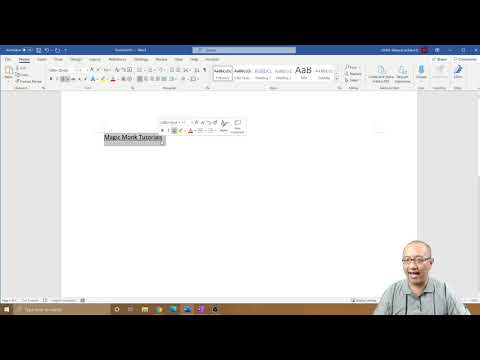To wikiHow uczy, jak obliczyć dokładną wartość błędu standardowego zestawu danych w pliku arkusza kalkulacyjnego Excel, używając komputera stacjonarnego. Aby obliczyć błąd standardowy, należy najpierw obliczyć odchylenie standardowe próbki danych.
Kroki
Część 1 z 2: Obliczanie odchylenia standardowego

Krok 1. Otwórz plik Excel, który chcesz edytować
Znajdź arkusz kalkulacyjny Excel, na którym chcesz wykonać obliczenia, i kliknij dwukrotnie jego nazwę lub ikonę, aby go otworzyć.

Krok 2. Kliknij pustą komórkę
Będziesz musiał użyć dwóch pustych komórek, aby obliczyć błąd standardowy próbki danych.

Krok 3. Wpisz = ODCH. STANDARDOWE. S() w pustej komórce
Ta formuła pozwoli Ci obliczyć odchylenie standardowe przykładowego zestawu danych w dowolnym wybranym zakresie w arkuszu kalkulacyjnym.

Krok 4. Zastąp zakresem komórek, z którego chcesz pobrać dane
Wprowadź pierwszą i ostatnią komórkę w nawiasach i oddziel dwie numery komórek średnikiem.
- Na przykład jeśli dane znajdują się w komórkach od B5 do B11, formuła powinna wyglądać tak: = ODCH. STANDARDOWE. S(B5:B11).
- Alternatywnie możesz pobrać dane z niesekwencyjnych komórek i oddzielić każdy numer komórki przecinkiem. Jeśli dane znajdują się w komórkach A3, B7 i D2, formuła powinna wyglądać następująco = ODCH. STANDARDOWE. S(A3, B7, D2).

Krok 5. Naciśnij ↵ Enter lub ⏎ Wróć na klawiaturze.
Spowoduje to obliczenie odchylenia standardowego danej próbki danych i zwrócenie go w komórce z formułą.

Krok 6. Zanotuj numer komórki swojej komórki odchylenia standardowego
Zapisz tutaj numer komórki użytej do obliczenia odchylenia standardowego.
Ten numer komórki będzie potrzebny do późniejszego obliczenia błędu standardowego
Część 2 z 2: Obliczanie błędu standardowego

Krok 1. Kliknij pustą komórkę w arkuszu kalkulacyjnym
Będziesz musiał użyć innego wzoru i wyciągnąć wartość odchylenia standardowego, aby obliczyć błąd standardowy.

Krok 2. Wpisz =/SQRT(COUNT()) w pustej komórce
Ta formuła zwróci standardową wartość błędu próbki danych.

Krok 3. Zastąp swój numer komórki odchylenia standardowego
Spowoduje to pobranie wartości odchylenia standardowego z określonej komórki i użycie jej do obliczenia błędu standardowego.
Na przykład jeśli wartość odchylenia standardowego z poprzedniego obliczenia jest wymieniona w komórce G5, wpisz tutaj G5

Krok 4. Zastąp zakresem komórek swoich danych
Wprowadź tutaj pierwszą i ostatnią komórkę swoich surowych danych i oddziel te dwie komórki średnikiem.
Na przykład, jeśli surowe dane są wymienione z komórek od B5 do B11, formuła będzie wyglądać tak: =G5/SQRT(COUNT(B5:B11))

Krok 5. Naciśnij ↵ Enter lub ⏎ Wróć na klawiaturze.
Spowoduje to obliczenie błędu standardowego danej próbki danych i zwrócenie dokładnej wartości w komórce z formułą.